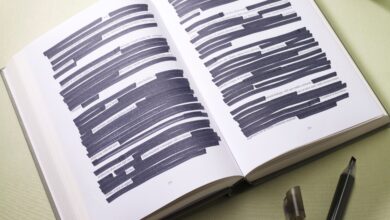Microsoft Word 2016, dans la suite Microsoft 365, vous permet d’accéder rapidement aux fichiers sur lesquels vous avez récemment travaillé. Saviez-vous que vous pouvez modifier le nombre de documents qui y figurent ? Voici comment personnaliser cette liste pour rendre votre traitement de texte rapide et efficace.
La liste de vos documents récents se trouve dans le menu Fichier situé dans le menu supérieur de Word. Cliquez sur Ouvrir dans la barre de gauche qui apparaît. Sélectionnez Récent, et à droite, vous verrez une liste de vos documents récents. Il suffit de cliquer sur le document que vous souhaitez ouvrir. Si vous n’avez encore travaillé avec aucun document, cette zone sera vide.
Contenu
Modification du paramétrage des documents récemment affichés
Par défaut, Microsoft Word dans la suite Microsoft 365 fixe le nombre de documents récents à 25. Vous pouvez modifier ce nombre en suivant ces étapes simples :
-
Cliquez sur Dossier dans le menu du haut.
-
Sélectionnez Options dans la barre de gauche pour ouvrir la fenêtre des options de Word.
-
Sélectionnez Avancé dans la barre de gauche.
-
Faites défiler l’écran vers le bas jusqu’à la Afficher sous-section.
-
A côté de « Afficher ce nombre de documents récents », définissez votre nombre préféré de documents récents à afficher.
Utilisation de la liste d’accès rapide
Vous remarquerez ci-dessous une case à cocher intitulée « Accès rapide à ce nombre de documents récents ». Par défaut, cette case n’est pas cochée et est fixée à quatre documents.
Si vous cochez cette option, une liste d’accès rapide à vos documents récents s’affichera dans la barre de gauche, immédiatement sous le menu Fichier, offrant un accès encore plus rapide aux documents antérieurs.
Nouvelles fonctionnalités de Word 2016
Si vous êtes novice en matière de Microsoft Word 2016, faites un petit tour d’horizon de cinq minutes des nouveautés.